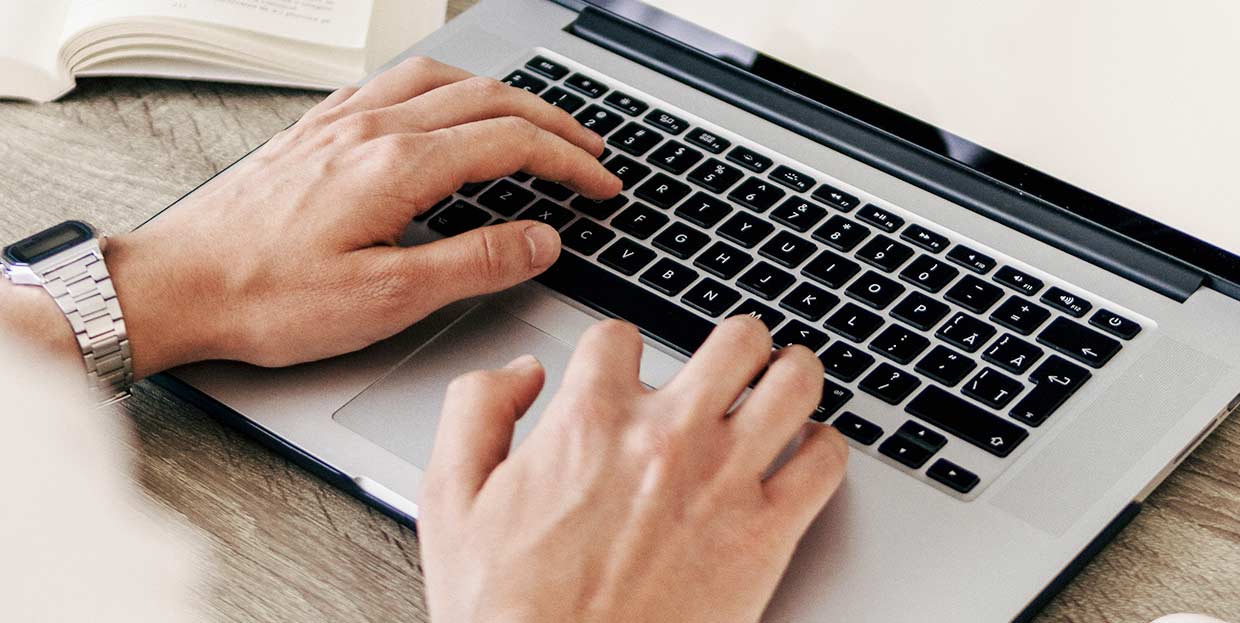
El hecho de que WordPress sea una plataforma de código abierto trae muchos beneficios potenciales cuando se trata de su desarrollo. Los usuarios pueden explorar libremente su código fuente y encontrar nuevas formas de mejorar la plataforma en su conjunto. Sin embargo, esta posibilidad también puede tener un giro negativo, ya que los piratas informáticos pueden encontrar debilidades y entrar en sitios web más fácilmente. Por lo tanto, para proteger los sitios web que se ejecutan en WordPress de estos ataques, constantemente se agregan nuevas mejoras de seguridad a sus nuevas versiones.
En otras palabras, Si no tiene la última versión de WordPress, puede ser más propenso a ataques de piratería solo porque está usando la versión anterior. con vulnerabilidades ya conocidas.
Por supuesto, además de las actualizaciones de seguridad, la última actualización de WordPress generalmente traerá actualizaciones de rendimiento y algunas características nuevas útiles. Como resultado, tendrá un sitio web que es rápido, más seguro y compatible con los últimos temas y plugins de WordPress.
Pero primero, debe averiguar qué versión de WordPress utiliza actualmente su sitio web. Vea cuatro formas diferentes de hacer esto:
- Cómo encontrar su versión de WordPress en el área de administración
- Verifique su versión de WordPress en la fuente de la página
- Verificación de su versión de WordPress viendo el código fuente de la pantalla de inicio de sesión de WordPress
- Cómo encontrar su versión de WordPress en el archivo version.php
- Cómo verificar la versión de sus plugins
- Conclusión
Cómo encontrar su versión de WordPress en el área de administración
Es bastante fácil averiguar qué versión de WordPress estás usando si inicia sesión en su área de administración. Hay dos lugares diferentes donde puedes encontrarlo:
De un vistazo
: Una vez que acceda a la pantalla de inicio en su Tablero, podrá ver su versión de WordPress en el widget del tablero llamado De un vistazo.
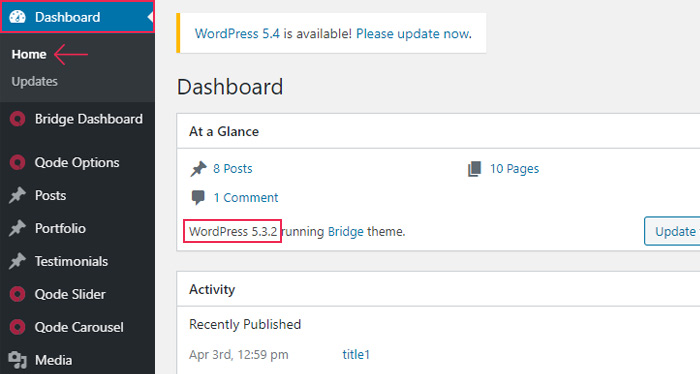
En el pie de página de la página de inicio del panel
: Si se desplaza hacia abajo hasta el área del pie de página en su panel, verá el letrero "Gracias por crear con WordPress" a la izquierda. En la esquina inferior derecha, también podrá ver su número de versión de WordPress.
Sin embargo, debemos tener en cuenta que si su versión de WordPress no es la más reciente, verá el mensaje para actualizar a la última versión.
Además, en caso de que haya una nueva actualización de la versión disponible, podrá ver la notificación sobre la actualización en varios lugares de la misma pantalla, además del área del pie de página. Esto incluye la parte superior de la pantalla y el widget de un vistazo.
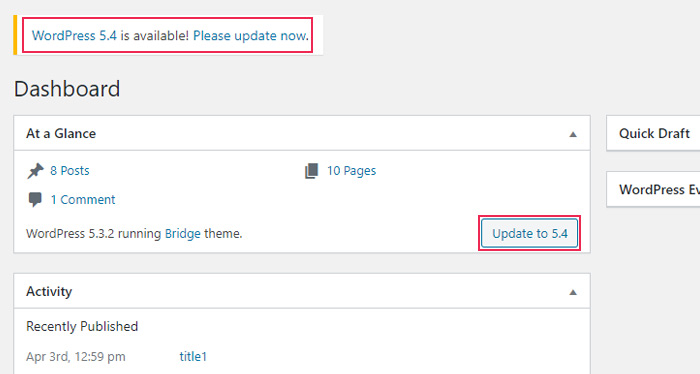
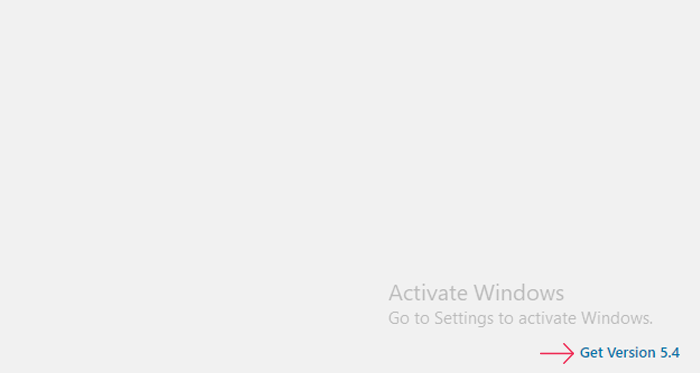
Como puede ver, estamos usando la versión 5.2.3 de WordPress, por lo que existe la posibilidad de actualizar a la versión 5.4.
Solo asegúrese de hacer una copia de seguridad de su sitio web antes de proceder a actualizar a la última versión.
Verifique su versión de WordPress en la fuente de la página
A veces, puede ocurrir una situación en la que no pueda ver su número de versión de WordPress desde el área de administración. Por ejemplo, esto puede suceder si no puede acceder al área de administración de WordPress o si el desarrollador de su sitio web deshabilita la opción. A veces, es posible que simplemente desee encontrar una versión de WordPress de un sitio web que no sea suyo. En cualquiera de esos casos, puede intentar encontrar la versión de WordPress en la fuente de la página.
Para hacer esto, diríjase a la página de inicio del sitio web en su navegador web. Una vez allí, haga clic con el botón derecho del mouse en cualquier área que desee y luego seleccione "Ver código fuente de la página".
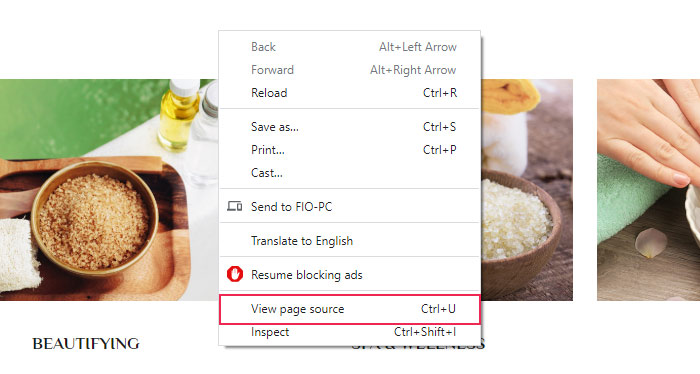
Esto abrirá una nueva pestaña con el código HTML fuente. Luego, si usa Windows o Linux, presione CTRL + F o COMMAND + F para macOS. Aparecerá un campo de búsqueda.

Debe escribir "generador" en el campo. Si la metaetiqueta "generador" no está deshabilitada, debería ver algo como esto:

Debemos mencionar que en algunos casos, el propietario del sitio ya tendrá la metaetiqueta del generador oculta en el tema que está usando el sitio web. Esto suele hacerse por motivos de seguridad. Por ejemplo, si no tiene la última versión de WordPress (que automáticamente hace que su sitio sea más vulnerable a los problemas de seguridad) y esta metaetiqueta es visible, los piratas informáticos podrán acceder a esta información, lo que significa más posibilidades de que su sitio web obtenga atacado.
Por eso le recomendamos que actualice su WordPress a la última versión.
Puede ocultar esta etiqueta yendo a su panel de WordPress y accediendo Apariencia> Editor de temas. Luego, elija el tema que está usando actualmente y haga clic en el archivo functions.php.

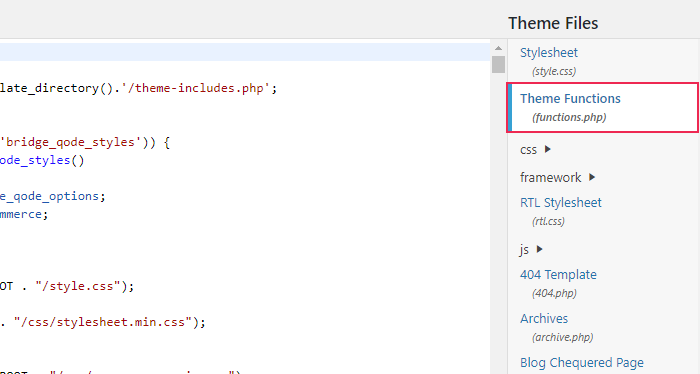
En la parte inferior del archivo, debe insertar el siguiente código:
remove_action('wp_head', 'wp_generator')Esto debería eliminar la metaetiqueta del generador que oculta el número de versión de WordPress.
Verificación de su versión de WordPress viendo el código fuente de la pantalla de inicio de sesión de WordPress
La pantalla de inicio de sesión de WordPress también puede ayudarlo a verificar la versión de la plataforma de WordPress que está utilizando. Esta información se puede encontrar accediendo al código fuente. Una vez más, este método estará disponible solo si el propietario del sitio web no ha desactivado la opción de acceder al área de administración o la página de inicio de sesión.
Para hacer esto, agregue wp-login.php junto a la URL de un sitio de WordPress en su navegador (por ejemplo http://www.your-website-name.com/wp-login.php) y presione Entrar.
Haga clic con el botón derecho en una parte vacía de la página y haga clic en la opción Ver código fuente de la página. Se abrirá el código fuente de su pantalla de inicio de sesión. A continuación, debe presionar CTRL + F y buscar "ver =" en el código fuente.
Debería poder ver su número de versión de WordPress junto a la parte "ver =" del código en las hojas de estilo:

Cómo encontrar su versión de WordPress en el archivo version.php
Esta es la forma más confiable de verificar su última versión de WordPress.
Primero, debe conectarse a su cuenta de alojamiento con la ayuda de un administrador de archivos. Alternativamente, puede utilizar un cliente FTP (como FileZilla, por ejemplo). Vamos a utilizar el plugin WP File Manager.
Vaya a su directorio de instalación de WordPress (en la mayoría de los casos, es public_html), acceda a la carpeta con el nombre wp-incluye y encuentra el version.php archivo.

Una vez que lo abra, verá el número de versión de WordPress que está usando en la línea 16, que se mostrará como:
$wp_version = 'your version number';
Cómo verificar la versión de sus plugins
En caso de que también desee saber la versión de cualquier plugin que esté utilizando, en realidad es bastante simple.
La forma más sencilla es acceda a su administrador de WordPress y haga clic en Complementos> Complementos instalados. En la lista de plugins, podrá ver la versión de cada plugin que está utilizando justo al lado del nombre del plugin (debajo de la descripción del plugin).

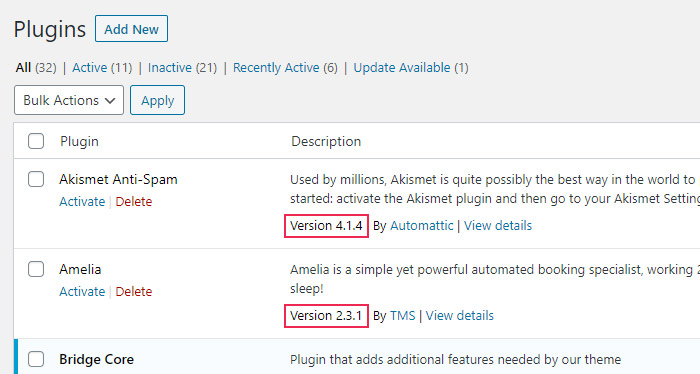
Pero, si no tiene permiso para acceder al área de administración, puede ir a la página de inicio del sitio web, hacer clic derecho en cualquier lugar vacío de la página, seleccionar Ver código fuente, y después de presionar CTRL + F, puede buscar la palabra "generador" para encontrar la metaetiqueta del generador.
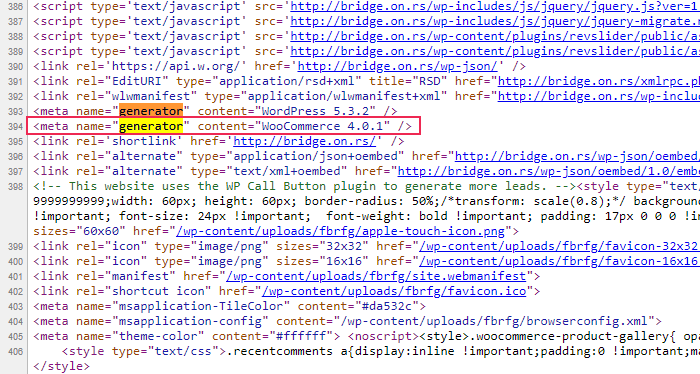
Además de la última versión de WordPress, también podrá ver las versiones de algunos plugins. Vea si el plugin cuyo número de versión está tratando de encontrar también se encuentra entre estos resultados.
Otro método alternativo es ir al plugin léame archivo y busque su número de versión allí, que se puede hacer si está familiarizado con el nombre del directorio del plugin. Por ejemplo, el directorio de plugins para el plugin de WooCommerce sería:
http: //your-website-url/wp-content/plugins/woocommerce/readme.txt
Desplácese por el archivo Léame y busque el número de versión del plugin:

Solo una nota rápida: este método puede no funcionar si está utilizando ciertos plugins de seguridad de WordPress.
Conclusión
Saber qué versión de WordPress está utilizando es importante porque le permite saber si necesita alguna actualización que pueda fortalecer el rendimiento y la seguridad de su sitio web. Aunque existe la posibilidad de que algunos de los métodos mencionados anteriormente estén desactivados (para que los piratas informáticos no puedan usar esta información en su beneficio), uno de ellos seguramente funcionará.
En cualquier caso, siempre tiene la opción de ver su versión de WordPress accediendo al archivo version.php. Dado que esta información está escrita en la variable PHP y no en el HTML de su página, usted será el único que podrá verla.
